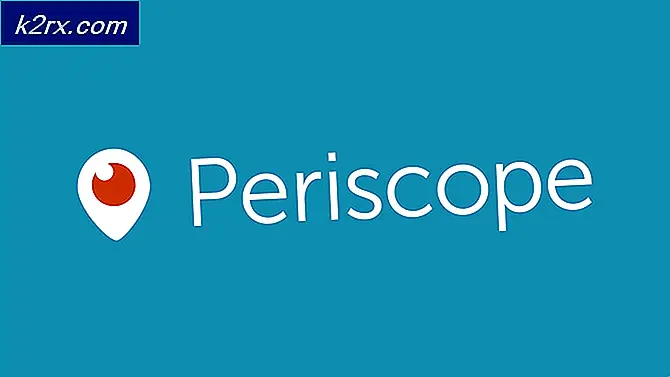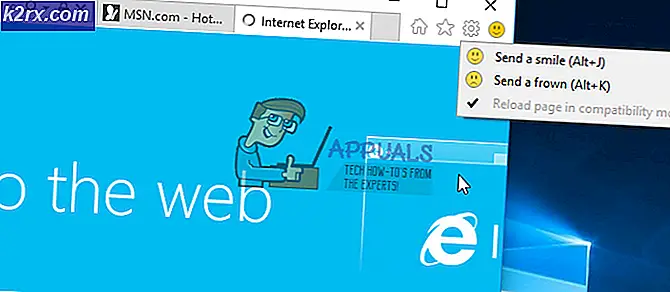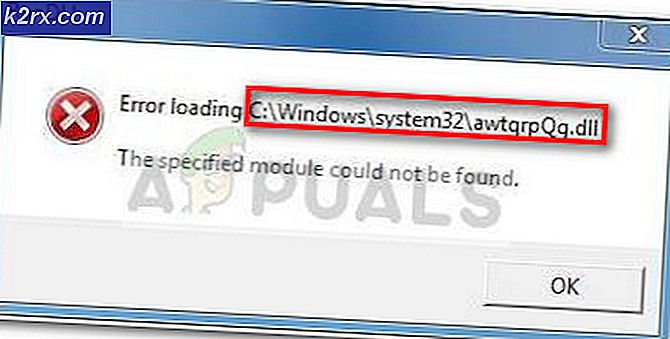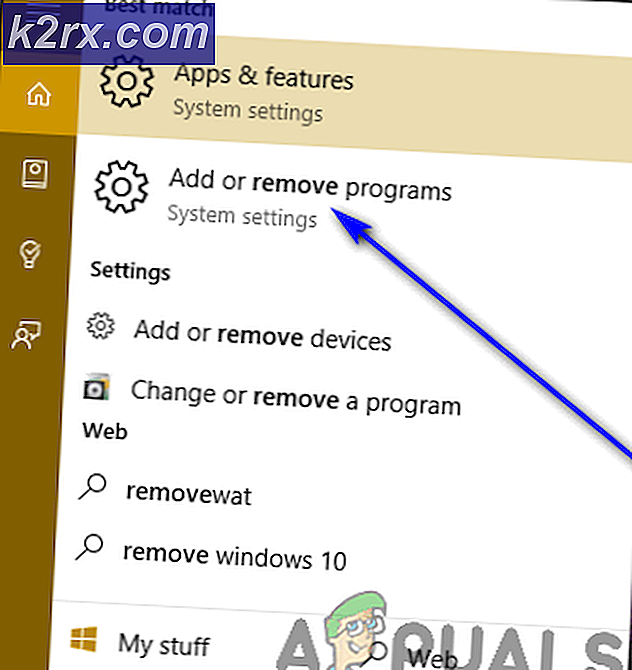FIX: Windows 10 ser inte en eller flera HDD-partitioner efter CHKNTFS
CHKDSK är ett verktyg som ingår i alla versioner av Windows operativsystem som har utformats för att analysera och skanna en hårddisk för skador och andra delar som dåliga sektorer. När en Windows-dator stängs oväntat, skannar CHKDSK sin hårddisk för skador så snart den startar upp nästa gång. Det finns dock ett verktyg som kan användas för att utesluta specifika partitioner av en Windows-dators hårddisk från att skannas av CHKDSK efter en oväntad och plötslig avstängning, och detta verktyg är känt som CHKNTFS.
Genom att öppna startmenyn söker du efter cmd, högerklickar på sökresultatet med namnet cmd och klickar på Kör som administratör i den resulterande kontextmenyn genom att skriva chkntfs / xc: (ersätter c: i den här kommandoraden med vilken som helst HDD-partition du vill förbjuda CHKDSK från att analysera) och genom att trycka på Enter, kan du framgångsrikt utesluta en partition på datorns hårddisk från att skannas av CHKDSK. I vissa fall har Windows 10-användare som har använt CHKNTFS för att förbjuda CHKDSK från att analysera en eller flera av deras HDD-partitioner har stött på ett problem där de HDD-partitioner de utesluter blir otillgängliga för dem.
PRO TIPS: Om problemet är med din dator eller en bärbar dator, bör du försöka använda Reimage Plus-programvaran som kan skanna förvaret och ersätta korrupta och saknade filer. Detta fungerar i de flesta fall där problemet uppstått på grund av systemkorruption. Du kan ladda ner Reimage Plus genom att klicka härAnvändare som påverkas av det här problemet kan inte se den uteslutna partitionen på deras hårddisken i Windows 10: s bosatta filhanterare och kan inte komma åt partitionen med hjälp av alternativa metoder. Tack och lov kan det här problemet enkelt lösas och den otillgängliga HDD-partitionen görs tillgänglig igen genom att helt enkelt köra CHKDSK på den eller de berörda partitionerna. För att åtgärda problemet måste du:
Öppna Start-menyn .
Sök efter cmd .
Högerklicka på sökresultatet med titeln cmd .
Klicka på Kör som administratör i kontextmenyn. Detta kommer att starta en förhöjd kommandotolk .
Skriv följande i det förhöjda kommandotolken, ersätt c: med drivbrevet som motsvarar partitionen på datorns hårddisk som du inte längre kan se och komma åt:
chkdsk / fc:
Tryck på Enter .
När CHKDSK är klar analyserar partitionen på din hårddisk som du har instruerat den att analysera, starta om datorn, och du ska inte bara kunna se partitionen utan också få tillgång till den när den startas upp.
PRO TIPS: Om problemet är med din dator eller en bärbar dator, bör du försöka använda Reimage Plus-programvaran som kan skanna förvaret och ersätta korrupta och saknade filer. Detta fungerar i de flesta fall där problemet uppstått på grund av systemkorruption. Du kan ladda ner Reimage Plus genom att klicka här